راهنمای خرید مانیتور استوک و دست دوم
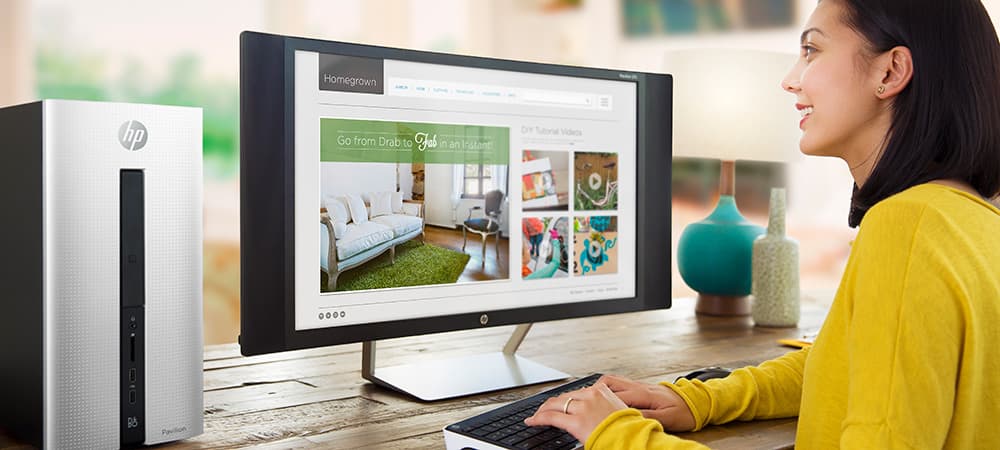
بسیاری از مردم زمانی که مانیتورهای باکیفیت را بسیار گران قیمت می دانند، به خرید مانیتورهای دست دوم فکر می کنند. زمانی که مردم توانایی خرید چنین مانیتورهایی را ندارند، به سراغ بهترین گزینه بعدی یعنی نمایشگرهای دست دوم می روند. در این مقاله راهنمای خرید مانیتور دست دوم و استوک را در اختیار شما قرار می دهیم. اگر می خواهید صفحه نمایشی با کیفیت بهتر و قیمت مقرون به صرفه داشته باشید، ممکن است به خرید یک مانیتور دست دوم یا مانیتور استوک فکر کنید. در بین مانیتورهای دست دوم، مانیتور استوک اروپایی محبوبیت بسیار بالایی دارد. دلیل آن کیفیت ساخت بسیار بالا و تحت لیسانس اروپا و آمریکا بوده و قیمت آن ها به مراتب مناسب تر و مقرون به صرفه تر است. درواقع مانیتور استوک، مانیتور دست دوم و کارکرده شرکت های اروپایی و آمریکایی می باشد. بسیاری از مانیتورها مانند مانیتورهای LED، به خصوص مانیتورهای بزرگ، هنوز در محدوده قیمت بالایی قرار دارند.
بهترین برندهای مانیتور استوک دست دوم می توان به مانیتور استوک Dell، HP، Lenovo و Acer اشاره کرد. کیفیت این برندها تقریبا در یک سطح قرار داشته و تفاوت آن ها با توجه به نیازهای شما مشخص می شود.
گیمرهایی که دوست دارند بیش از یک مانیتور داشته باشند نیز ترجیح می دهند مانیتورهای دست دوم یا مانیتورهای استوک را بخرند زیرا قیمت پایینی دارند. هنگام خرید چنین مانیتورهای دست دومی، باید چند نکته را بررسی کنید. آیا هنگام خرید یک مانیتور دست دوم باید نگران آن باشید؟ یا چیز دیگری وجود دارد که باید مراقب آن باشید؟ پاسخ بله است؛ چند چیز دیگر وجود دارد که باید مراقب آنها باشید. ما تعدادی از آنها را برای شما فهرست کرده ایم.
چک لیست قبل از خرید مانیتور دست دوم
- استعلام اعتبار فروشنده
- قیمت
- عمر مانیتور
- گرمای رنگ و میزان sRGB (مختص طراحان گرافیکی)
- تست های فیزیکی
- تست تصویر
1. استعلام عمومی :
اگر قصد خرید آنلاین آن را دارید، مطمئن شوید که مانیتور را از یک وب سایت قابل اعتماد خریداری کرده اید. بررسی کنید که آیا وب سایت فروش دارای گواهی های معتبر است یا خیر. از خرید محصولات از وب سایت های ناشناس یا نامعتبر خودداری کنید. از وبسایتهایی خرید کنید که سیاستهای خدمات پس از فروش آنها خیلی خوب است و در صورت بروز هرگونه مشکل، پاسخ مناسبی دریافت خواهید کرد.
2. قیمت :
همیشه قبل از خرید مانیتور استوک قیمت آن را بررسی کنید. بررسی کنید که آیا قیمت مقرون به صرفه است. علاوه بر این، بررسی کنید که آیا قیمت برای مانیتور خیلی پایین نیست، زیرا یک مانیتور با کیفیت بالا و ارزان قیمت به دلایلی هزینه کمی دارد. این دلایل عبارتند از داشتن هاله و پیکسل سوختگی، ظاهر فیزیکی و بدنه شکسته و پایه ی غیر فابریک. همچنین قیمت مانیتور آکبند همین مدل و مانیتور استوک مد نظرتان را مقایسه و بررسی کنید. خوشبختانه نوراستوک در کاتالوگ هر یک از محصولات خود، قیمت دقیق آن مانیتور را به دلار در سایت های Amazon و eBay قرار داده است. اگر توانایی خرید این مانیتور را به قیمت فروشنده دارید، آن وقت به معامله فکر کنید. فقط در صورتی به سراغ مانیتورهای دست دوم بروید که قیمت مناسبی دریافت کنید، در غیر این صورت این کار را نکنید.
3. عمر مانیتور :
عمر پنل یک مانیتور حداقل 10 سال می باشد. توصیه می کنم مانیتورهای خیلی قدیمی را نخرید. به عنوان مثال مانیتوری که سال ساخت آن 2016 است، می تواند تا7 سال بدون بروز مشکل کار کند. معمولا مانیتورهایی که عمر کارکرد زیادی دارند تصویر سفید در آن ها به زردی یا قرمزی می زند.
4. گرمای رنگ و میزان sRGB در مانیتور :
یکی از مهم ترین عوامل موثر در خرید مانیتور استوک مناسب طراحی و گرافیک، میزان sRGB، Adobe RGB می باشد. sRGB مخفف Standard Red Green Blue است و یک فضای رنگی یا مجموعه ای از رنگهای خاص است که توسط HP و Microsoft در سال 1996 با هدف استاندارد سازی رنگهای که توسط تجهیزات الکترونیکی دیده می شود ایجاد شده است. هرچقدر میزان این دو المان بالاتر باشد، پوشش فضای رنگی بالاتری دارند. نوراستوک میزان sRGB تمام مدل های مانیتور استوک را در صورت دارا بودن این مشخصه درون کاتالوگ هر مانیتور قرار داده است.
جهت بررسی تفاوت پنل های IPS، TN و VA کلیک کنید
5. تست های فیزیکی :
وضعیت فیزیکی مانیتور را با توجه به خط و خش، ترک، آسیب و موارد مشابه بررسی کنید. همچنین وضعیت سیم های اتصال و کانکتورها را بررسی کنید. مانیتور را روشن کنید. بررسی کنید که آیا رنگ صفحه نمایش محو می شود یا لرزشی روی صفحه وجود دارد. همچنین بررسی کنید که آیا مانیتور پس از کارکردن طولانی مدت زیاد گرم می شود یا خیر.
6. تنظیمات را بررسی کنید :
گاهی اوقات، اگر تنظیمات را تغییر دهید، برخی از مانیتورها عملکرد خوبی ندارند. برای جلوگیری از خرید چنین مانیتورهای آسیب دیده، باید تنظیمات مانیتور را تنظیم کرده و بررسی کنید. سعی کنید تنظیمات را در منوی تنظیمات مانیتور با استفاده از دکمه های مانیتور تنظیم کنید. باید بررسی کنید که آیا میتوانید تنظیمات زیر را تنظیم کنید یا خیر.
- روشنایی
- تضاد
- حالت ها (حالت خودکار، حالت فیلم و غیره)
7. تست رنگ :
برای بررسی اینکه آیا مانیتور هنوز در شرایط خوبی قرار دارد، باید تست های مختلف نمایشگر را انجام دهید. که بهترین نرم افزار آن IsMylcdOK است که تست رنگ و تصویر کاملی را ارائه می دهد. حتما در صورت خرید غیر حضوری از فروشنده درخواست فیلم و عکس از ظاهر دستگاه و کیفیت تصویر و رنگ در رنگ های تکی کنید.
8. پیکسل سوخته یا خاک :
پیکسل مرده یا پیکسل سوخته می تواند از کارخانه باشد. متأسفانه نمی توانید آن را به طور کامل برطرف کنید. معمولا خاک و کثیفی وارد پشت پنل شده و مشکلی ایجاد نمی کنند، در حالی که پیکسل های مرده پیکسل های سیاه هستند. می توانید با باز کردن تصاویر تک رنگ قرمز، سبز، آبی، سیاه و سفید در تمام صفحه، پیکسل های مرده را بررسی کنید. هنگام انجام این کار، بررسی کنید که آیا رنگ یکنواخت است. برای تست مانیتور، مرورگر خود را به صورت تمام صفحه باز کنید. سپس یک صفحه وب را باز کنید که هیچ چیزی جز یک رنگ ندارد. رنگ های قرمز، سبز، آبی، سیاه و سفید را تست کنید. همچنین می توانید Background خود را به رنگ های ساده تغییر دهید و پیکسل های مرده یا کثیفی را بررسی کنید. معمولا خاک پشت پنل با کمی ضربه جابجا شده و خارج می شود.
9. سایت های تست سلامت مانیتور :
برای بررسی کیفیت نمایشگر خود می توانید برنامه های مختلف تستر نمایشگر را از اینترنت دانلود کنید. این تسترهای نمایشگر با آزمایش هایی برای بررسی سلامت صفحه نمایش شما ارائه می شوند. همچنین، می توانید سطوح مختلف نویز و کیفیت کلی مانیتور خود را با استفاده از چنین برنامه هایی بررسی کنید. همچنین می توانید از وب سایت های مختلفی برای آزمایش عملکرد مانیتور خود استفاده کنید. یکی از این سایت های تست مبتنی بر وب، تست مانیتور EIZO است.
سعی ما در این مقاله ارائه راهنمای خرید مانیتور دست دوم و استوک بوده، تا مشتریانمان با اطلاعات کامل تری نسبت به خرید مانیتور استوک اقدام کنند و تجربه خریدی با آسودگی خیال داشته باشند. در صورت داشتن هرگونه سوال و ابهام و مشاوره با کارشناسان ما تماس بگیرید.
مطالب مرتبط
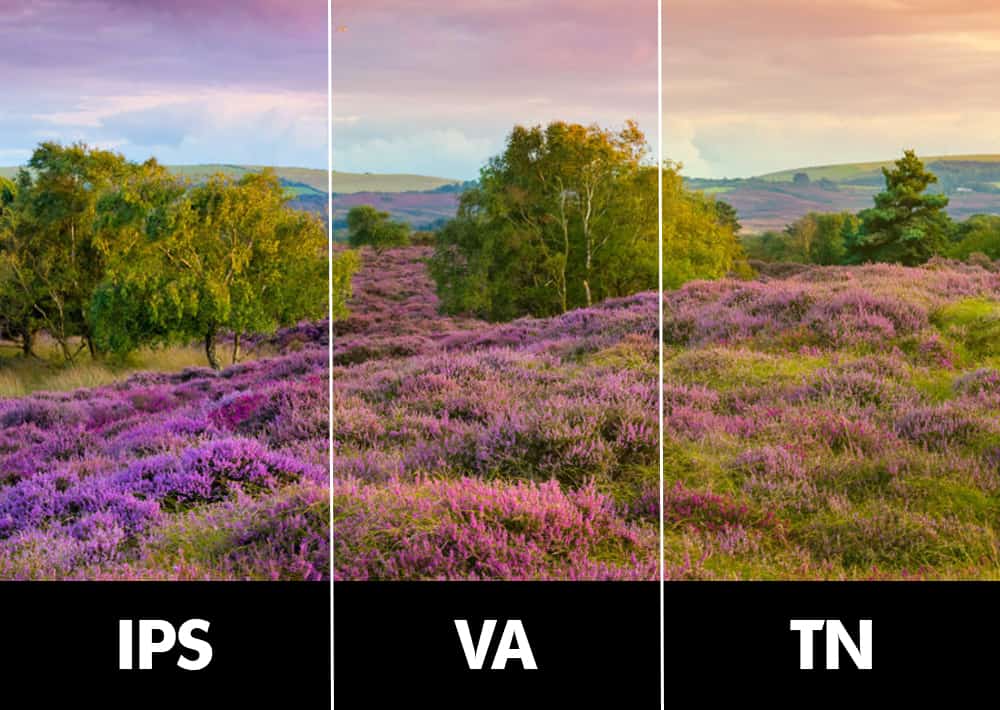
مقایسه و تفاوت پنل های مانیتور TN ،IPS و VA | بهترین فناوری صفحه نمایش چیست؟

پردازنده (CPU) چیست؟ + بررسی کامل پردازنده ها

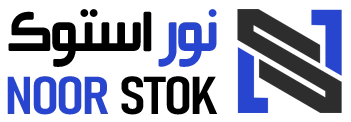
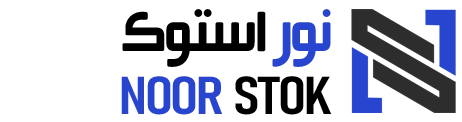
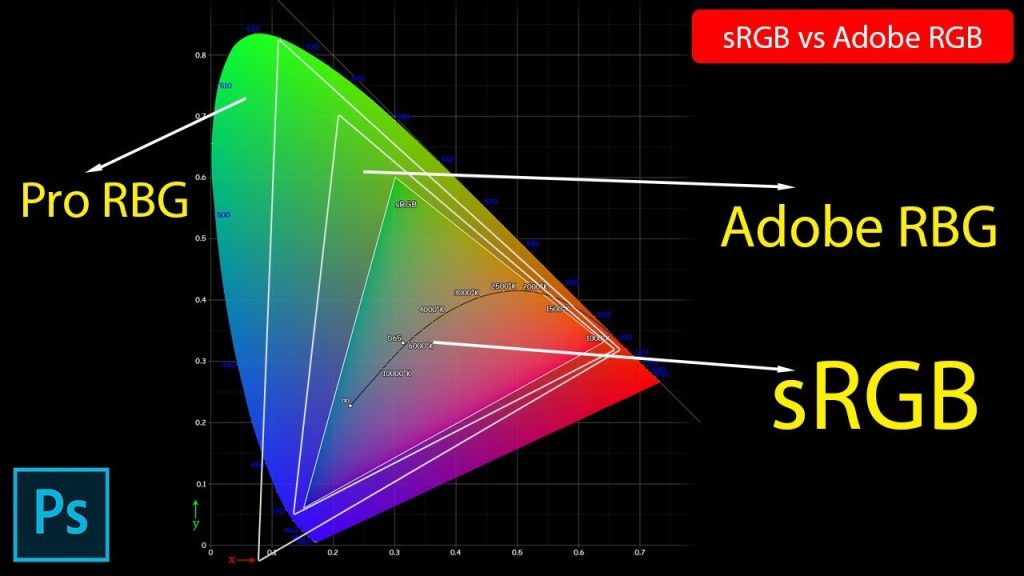
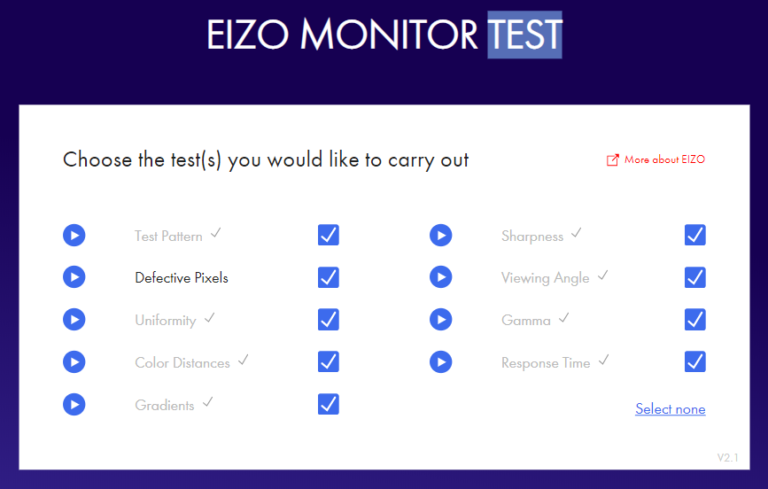













دیدگاهتان را بنویسید
برای نوشتن دیدگاه باید وارد بشوید.